- Тип техники
- Бренд
Просмотр инструкции лазерного принтера Kyocera FS-1025MFP, страница 108
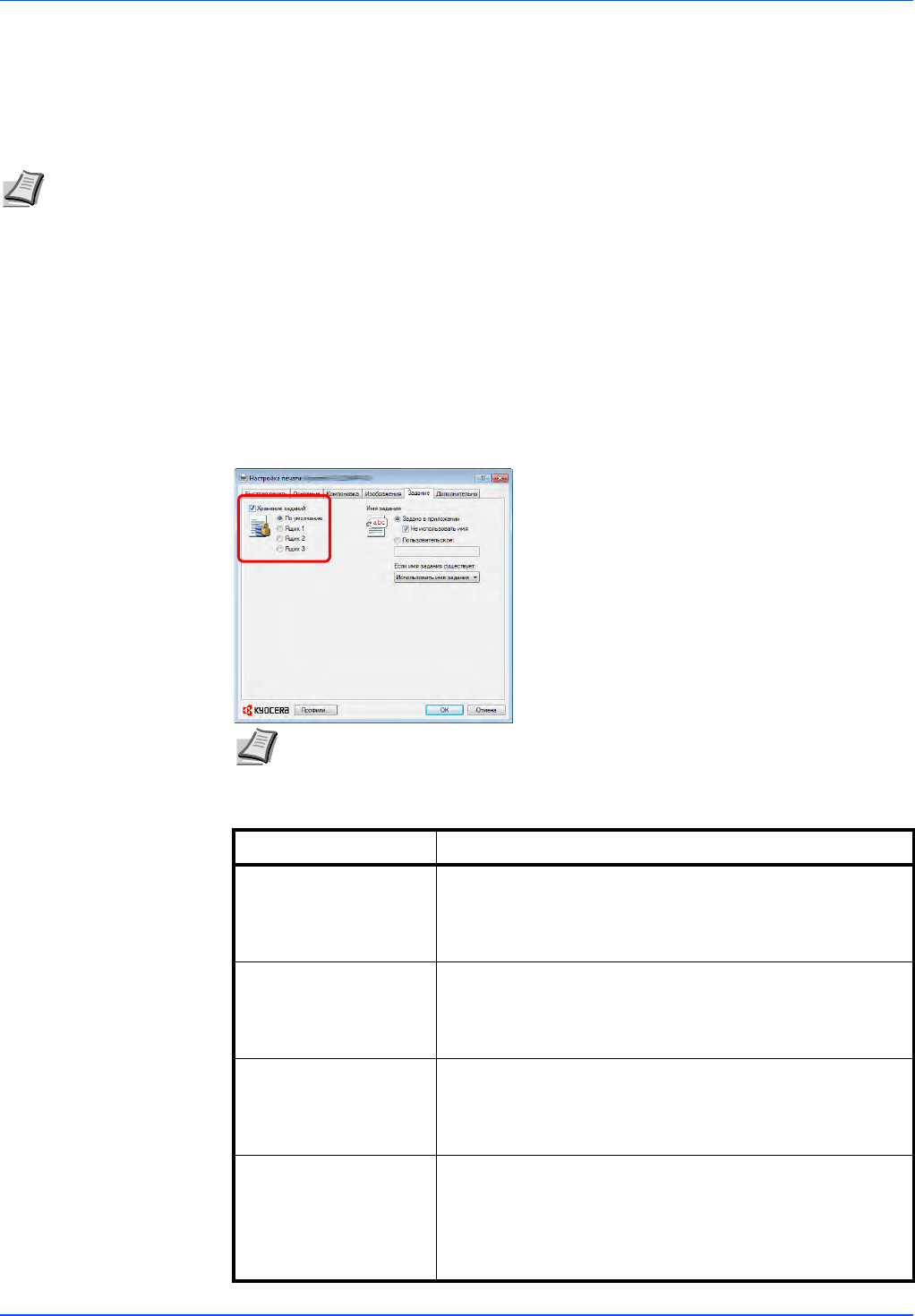
4-6
Печать
Окно печати
Задание печати можно сохранить в ящик печати компьютера и напечатать с аппарата при необходимости. Для
печати заданий печати, сохраненных в ящике печати, используется панель управления аппарата.
Для выбора ящика печати имеется четыре варианта — ящик по умолчанию и ящики 1–3.
Сохранение в ящике печати
Сохранение задания печати в ящике печати.
1 В меню Файл прикладной программы выберите Печать. Отобразится диалоговое
окно Печать.
2 Выберите Свойства. Отображается диалоговое окно Свойства.
3 Выберите вкладку Задание.
4 Выберите Хранение заданий, а затем выберите ящик печати, в котором следует
сохранить задание печати, из По умолчанию, Ящик 1, Ящик 2 или Ящик 3.
5 Задайте имя задания для задания печати.
Примечание Папку, используемую для ящиков 1–3, можно задать в Инструменте предварительной
установки. Смотрите Программные настройки на стр. 2-36.
Примечание Ящик по умолчанию может использоваться только из аппарата,
подключенного через USB.
Параметры Имя файла
Задано в приложении
и Не использовать
имя
<Имя документа> <месяц><день><год>
<часы><минуты><секунды>.prn
Пример: PrintBox.docx
Имя файла: PrintBox 040112 030201.prn
Задано в приложении <Имя приложения> <месяц><день><год>
<часы><минуты><секунды>.prn
Пример: PrintBox.docx
Имя файла: Microsoft Word 040112 030201.prn
Пользовательское и
Использовать имя
задания+дату и вре
мя
<По
льзовательское имя> <месяц><день><год>
<часы><минуты><секунды>.prn
Пример: Пользовательское имя — Print_A.
Имя файла: Print_A 040112 030201.prn
Пользовательское
имя и Заменить
существующий файл
<Пользовательское имя>.prn
Пример: Пользовательское имя — Print_A.
Имя файла: Print_A.prn
Примечание Любое сохраненное задание с тем же
именем будет заменено.
Ваш отзыв будет первым
Вопросы пользователей
Поиск:
по производителю
по типу техники
по модели
Сортировать:
по дате


c ответами



Гость
05 декабря 2019, Кострома
как отсканировать фото на компьютер

Гость
26 июля 2019, Ижевск
как начать сканирование?

Гость
28 апреля 2021

Гость
28 апреля 2021

Гость
28 апреля 2021

Гость
28 апреля 2021

Посетитель_Uq99qn
03 марта 2024

CilcicNina
22 ноября 2018, Кишинёв
загорелась красная лампочка и запись неординарный картридж с тонером-что это значит, картридж заправили





 0
0